cloud lagringstjänster blir mer och mer populärt bland användare. Bland dessa tjänster, Microsoft's OneDrive är en av de mest populära och använda. Ibland kan vi behöva hålla vårt konto organiserat och frigöra utrymme, för vilket det kommer att vara nödvändigt att radera mappar. Även om det kan hända att OneDrive visar oss ett felmeddelande som varnar oss för att det inte är möjligt att ta bort den valda mappen.
Om vi vill ta bort någon OneDrive -mapp och inte kan, kommer det säkert att bli frustrerande. Innan vi kastar händerna i huvudet kan vi välja att prova olika lösningar som vi kan utföra från vår dator med Windows 10.
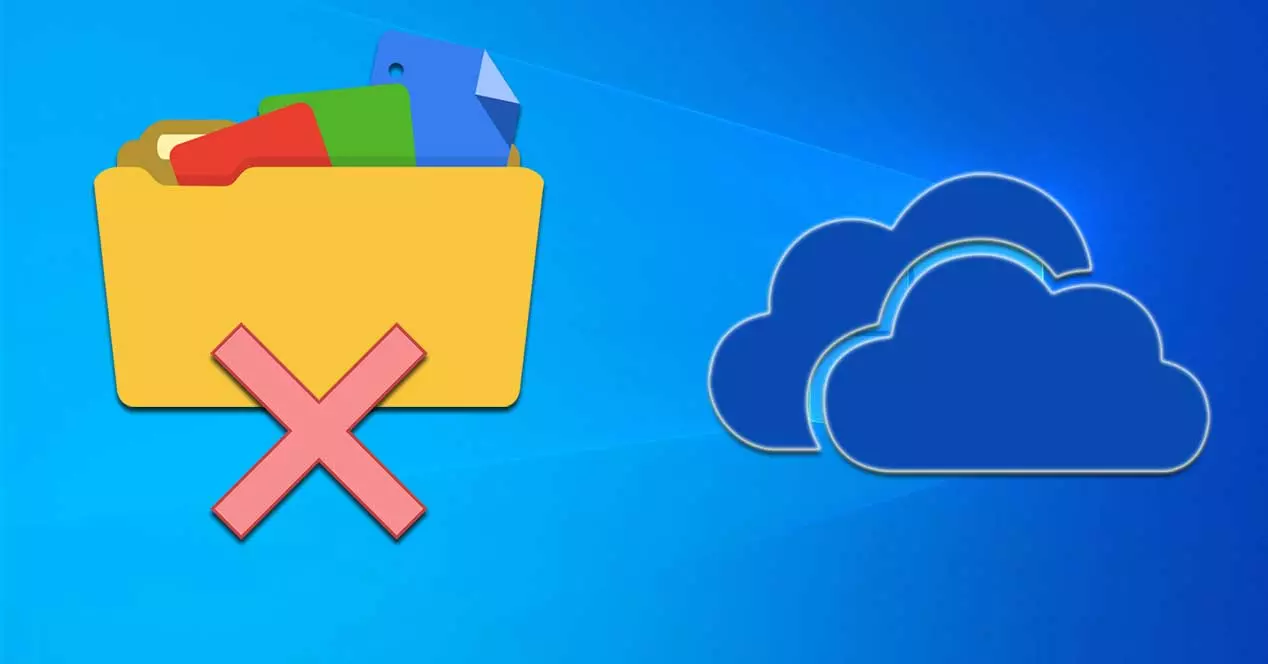
Orsaker som förhindrar att mappar tas bort i OneDrive
Att ta bort filer och mappar från vårt OneDrive -konto är en åtgärd som vi vanligtvis utför relativt ofta om vi vill ha allt välorganiserat eller spara utrymme. I händelse av att vi stöter på ett fel som hindrar oss från att ta bort innehållet i en mapp, den kan bero på olika orsaker som:
- Ett program använder mappen.
- Vi har inte administratörsbehörighet för borttagningen.
- OneDrive synkroniserar data i mappen.
- Vi har funktionen Arkivera på begäran aktiverad.
Något av dessa alternativ kan orsaka att vi inte kan ta bort filer eller mappar. Det är därför vi, oavsett orsak till felet, ska försöka lösa det med några knep som vi kan utföra från vår Windows -dator.
Åtgärda problem med att radera mappar
Om OneDrive visar oss ett fel som indikerar att det inte är möjligt att ta bort filer och mappar kan vi försöka lösa det genom att utföra en serie åtgärder som vi granskar nedan.
Filen eller mappen används
Den vanligaste anledningen till att vi inte kan ta bort filer och mappar på OneDrive är att ett program använder det . Det är därför det första vi måste göra är att se till att ingen fil i mappen används. Dessutom måste vi kontrollera om vi har delat filen med andra personer som kanske använder den vid den tiden. Om det behövs, sluta dela filen eller mappen. När detta är gjort kontrollerar vi igen om vi kan ta bort önskad mapp.
Kontrollera mapptillstånden
Problemet att vi inte kan ta bort filer eller mappar på OneDrive kan bero på att det har delats med oss av någon annan . Det är därför vi inte har de nödvändiga behörigheterna så att OneDrive kan ta bort mappen, vilket är något som bara kan göras av användaren som tidigare delat den med oss. I så fall kan vi be administratören att ta bort mappen eller ge oss behörighet att radera den. Om vi redan har behörigheter och eftersom alla filer och mappar är synkroniserade med andra enheter kan vi försöka ta bort det från någon av dem, till exempel mobil eller surfplatta.
Byt namn på mappen
Ett annat alternativ som vi kan använda om OneDrive inte låter oss ta bort en mapp är att ändra namn . För att göra detta kan vi trycka på F2 på tangentbordet eller högerklicka på den valda mappen. Här, inom kontextmenyn, väljer vi alternativet "Byt namn". På så sätt kan vi ta bort en mapp som annars inte skulle vara möjlig. Om det inte fungerar kan vi försöka flytta mappen från OneDrive och sedan försöka ta bort den igen.
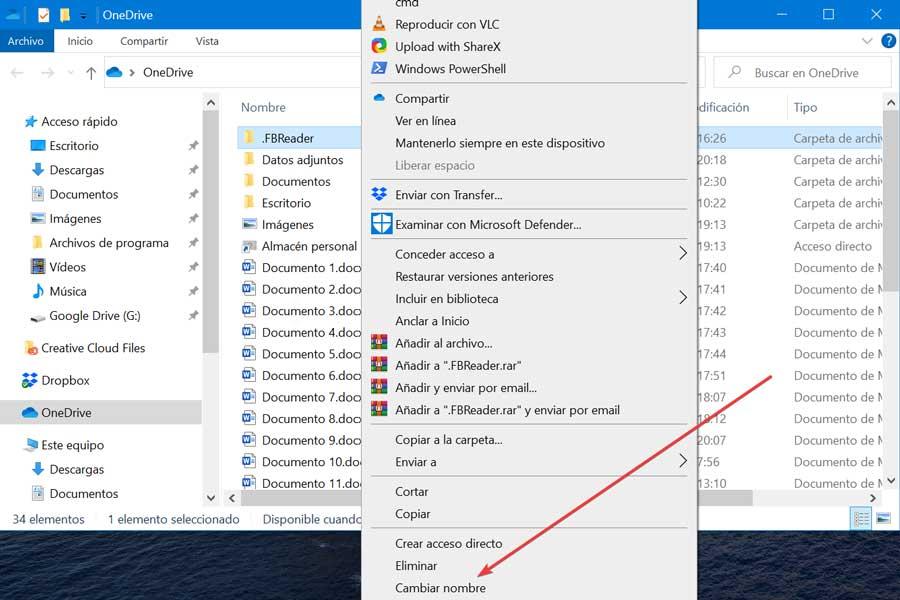
Pausa OneDrive Sync
En annan anledning till att OneDrive inte tillåter oss att ta bort mappar är att den fungerar synkroniseringsuppgifter i det. Vi måste komma ihåg att alla våra mappar och filer som finns på OneDrive synkroniseras med alla enheter där vi har vårt konto så att vi alltid har dem tillgängliga från var och en av dem.
Om detta händer kan vi tillfälligt stoppa synkroniseringen så att vi kan ta bort önskad fil eller mapp. För att göra detta måste vi högerklicka på OneDrive-ikonen i aktivitetsfältet. Senare väljer vi "Inställningar och hjälp" och klickar på "Pausa synkronisering" och väljer hur länge vi vill att den ska pausas.
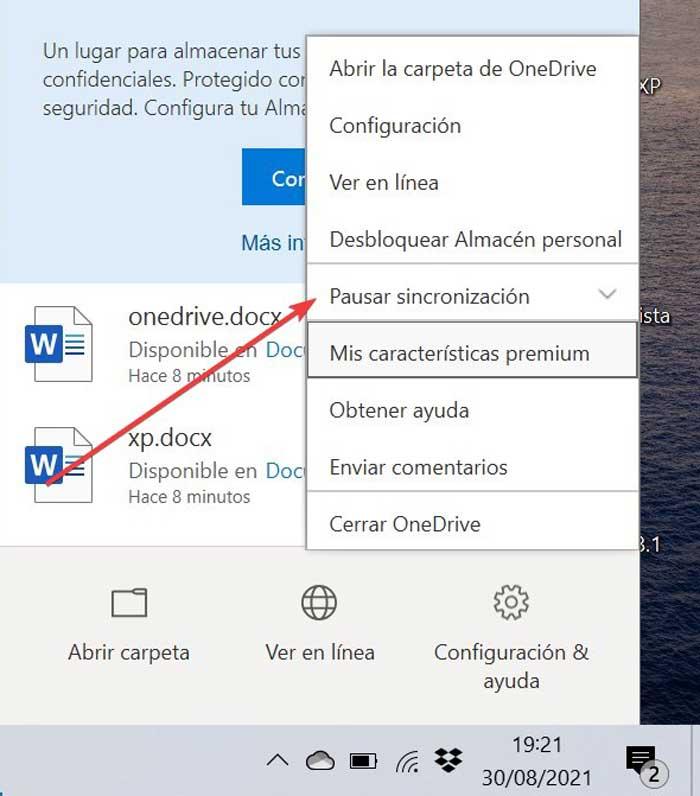
När vi har pausat synkroniseringen försök att ta bort filen eller mappen igen, vilket borde kunna utföras. När vi är klara, om vi vill återuppta synkroniseringen, måste vi gå till avsnittet "Inställningar och hjälp" och slutligen välja "Återuppta synkronisering".
Inaktivera filer på begäran
OneDrive har en funktion som heter Files on Demand som gör att vi kan lagra filer i molnet och komma åt dem utan att behöva ladda ner dem. På så sätt kan vi spara utrymme på vår hårddisk eller SSD. Tvärtom kan denna funktion också hindra oss från att radera en mapp eller fil, så vi kan försöka inaktivera det för att verifiera det.
För att göra detta måste vi högerklicka på OneDrive-ikonen som vi hittar i aktivitetsfältet. Senare öppnar vi "Inställningar och hjälp" och klickar på "Inställningar". Vi väljer fliken "Inställningar" och avmarkerar rutan "Spara utrymme och ladda ner filer när du använder dem". Om den är avaktiverad fortsätter vi att aktivera och inaktivera den igen. Vi klickar på OK för att spara ändringarna och kontrollera om vi redan kan ta bort önskad mapp.
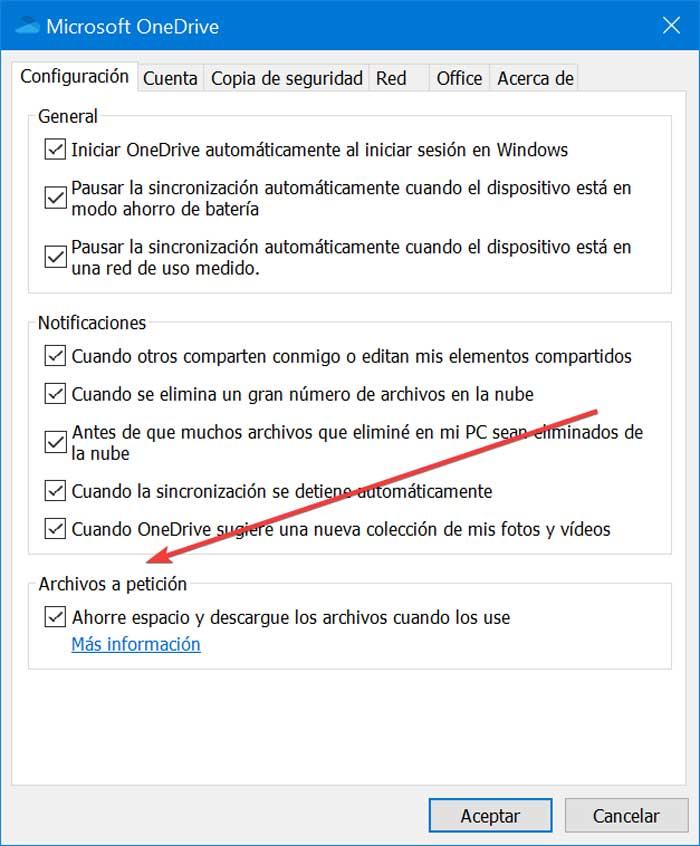
När mappen har tagits bort kan vi göra samma steg igen för att återaktivera funktionen Files on Demand.
Återställ OneDrive
Om vi fortfarande inte kan ta bort mappar i OneDrive måste vi välja att återställa det. Vi kan vara lugna när återställa programmet eftersom detta inte kommer att utföra eliminering av dess innehåll. Vad den kommer att göra är att koppla bort alla nuvarande anslutningar, så det kommer att bli nödvändigt att lägga till de mappar som vi vill synkronisera igen. För att göra detta måste vi öppna OneDrive-programmet och klicka på trepunktsmenyn i det övre högra hörnet. Här måste vi välja avsnittet "Inställningar" och klicka på "Återställ nu" längst ner på menyn.